| Win7系统重装后不能上网的解决方法 | 您所在的位置:网站首页 › 电脑升级到win7后连不上网络 › Win7系统重装后不能上网的解决方法 |
Win7系统重装后不能上网的解决方法
|
当前位置:系统之家 > 系统教程 > Win7系统重装后不能上网
Win7系统重装后不能上网的解决方法
时间:2016-10-26 15:39:10 作者:yunchun 来源:系统之家 1. 扫描二维码随时看资讯 2. 请使用手机浏览器访问: https://m.xitongzhijia.net/xtjc/20161026/86080.html 手机查看 评论 反馈 我们电脑出现了问题,如果解决不了,我们会选择给电脑重新安装过系统。但最近,有Win7系统的用户,在给自己的电脑重新安装系统后,发现上不了网。怎么办?遇到这样的问题,我们应该怎么去解决呢?现在小编就和大家说一下Win7系统重装后不能上网的解决方法。 方法如下: 1、首先确定电脑中没有安装匹配的网卡驱动,打开设备管理器,找到下图中红色方框内的选项,即“以太网控制器”。如果些项出现下图所示的黄色标志则可以确定是网上没有安装成功导致电脑不能正常上网的。 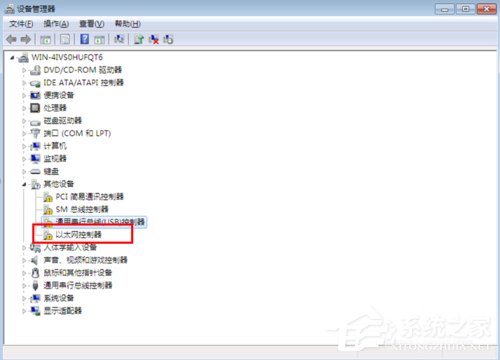
2、然后用其他可以上网的设备下载安装驱动精灵软件,下载完成后将文件传输到不能上网的电脑中并双击文件进行安装。 3、软件安装完成后打开该软件,软件运行后会自动检测硬件驱动的基本状态,如果电脑中没有安装网上驱动,软件将会弹出如下所示的页面。在下图中会有和本电脑网卡驱动配套的二维码图标。 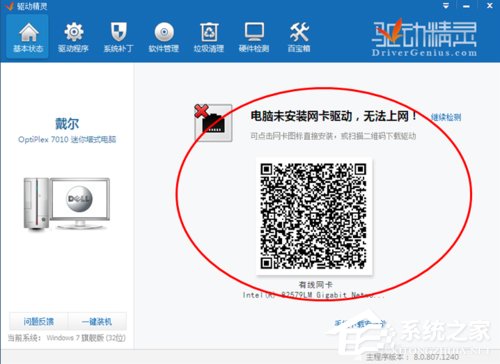
4、双击上图中的二维码可以对基进行放大,然后用手机等设备去扫描此二维码,扫描成功后会在手机上打开和此电脑网卡驱动相适应的驱动程序,在手机上下载该驱动完毕后再利用数据线将其传输到电脑上。 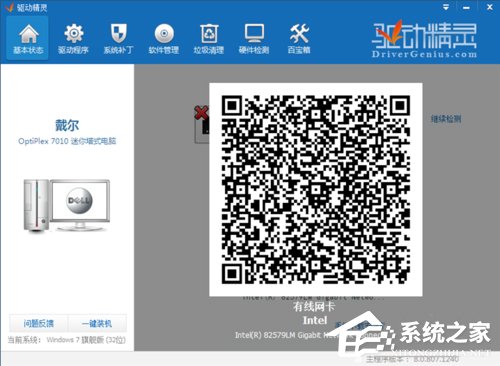
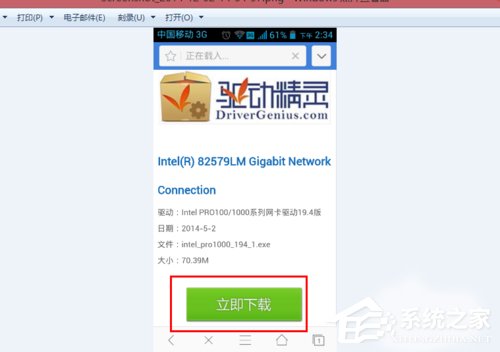
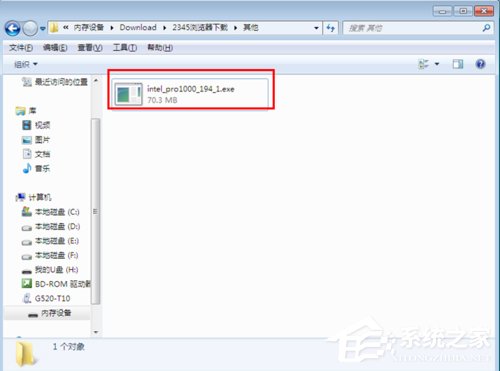
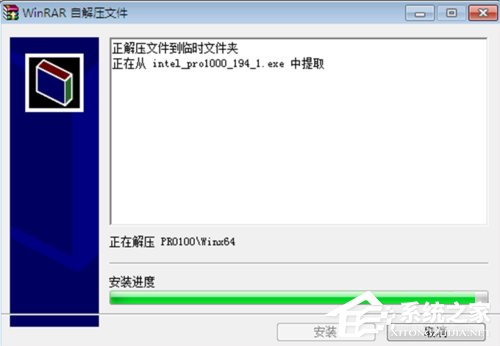
5、在电脑上双击安装网卡驱动程序,软件安装过程如下图所示 
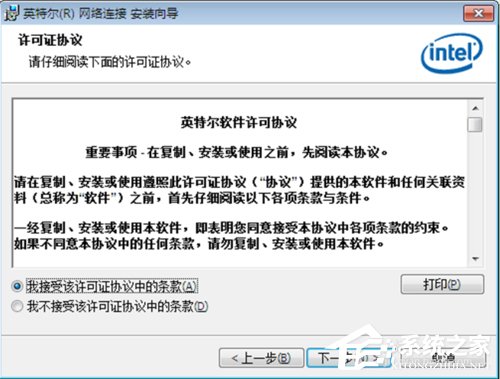
6、网卡驱动安装完成后,弹出如下图所示界面,同时可以发现桌面右下角的上网图标的差号标志消失了,出现下图所示的标志后即可以正常上网喽。 
关于Win7系统重装后不能上网的解决方法就给大家详细介绍到这里了;在给电脑安装好系统后,发现上不了网那是因为匹配不到合适的驱动,所以才导致电脑不能上网。 标签Win7虚拟内存怎么设置最好?设置虚拟内存的方法 下一篇 > Win7系统如何优化?系统优化的方法和步骤 相关教程 如何清理Win10电脑C盘的空间垃圾文件 Win11如何自由切换新旧记事本 Windows 系统批量重命名文件的方法-【实用技... Win7删除C盘无用文件如何手动删除 Win11系统提示请输入管理员用户名和密码-【有... api-ms-win-eventing-classicprovider-l1-1-0... Win10系统win键失效怎么办-解决Win10的win键... Win11打开聚焦锁屏界面的三种方法-【实用】 C盘哪些东西可以清理掉的-电脑C盘可以清理的... 修改了下载的默认位置为D盘无法恢复怎么办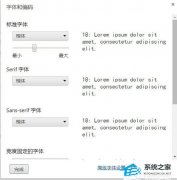
Win7谷歌浏览器字体模糊发虚不清晰的解决方法 
Win7亮度调节不见了该怎么调亮度?三种方法轻松搞定! 
KB4474419补丁安装失败怎么办?Win7补丁安装失败KB4474419解决方法 
net4.0安装未成功怎么办?Win7旗舰版无法安装net4.0的解决教程 发表评论共0条  没有更多评论了
没有更多评论了
评论就这些咯,让大家也知道你的独特见解 立即评论以上留言仅代表用户个人观点,不代表系统之家立场 |
【本文地址】